Wie ändere ich die Standardzoomstufe in Chrome?
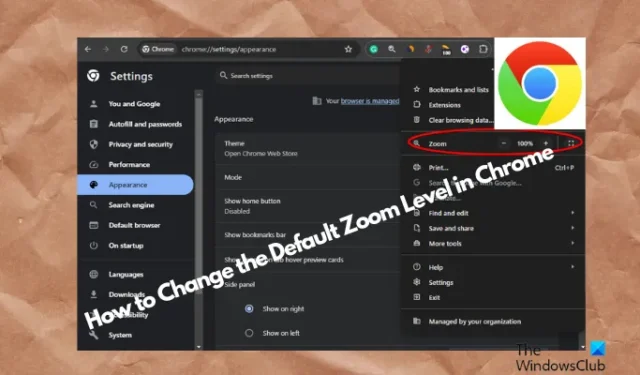
Sind Sie es leid, jedes Mal, wenn Sie eine neue Webseite in Google Chrome öffnen, ständig die Zoomstufe anzupassen? Nun, keine Sorge mehr! In dieser Schritt-für-Schritt-Anleitung zeigen wir Ihnen, wie Sie die Standardzoomstufe in Chrome ändern , um Ihnen ein komfortableres und personalisierteres Surferlebnis zu ermöglichen.
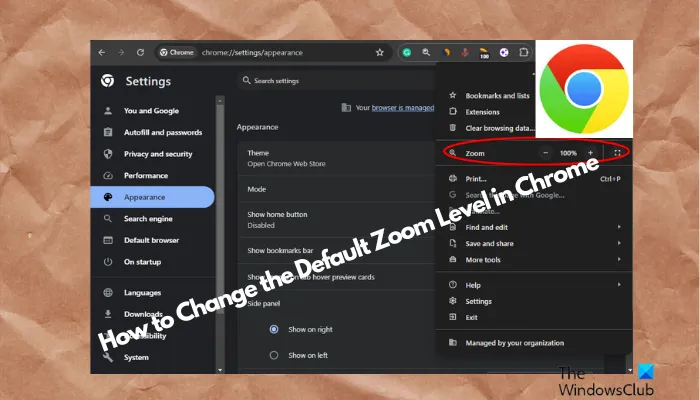
Darüber hinaus ist es für Sie bequemer, kleine Texte zu lesen oder zu große Bilder anzuzeigen. Mit nur wenigen einfachen Anpassungen können Sie die Standardzoomstufe ändern, die Ihren visuellen Vorlieben entspricht. Also, fangen wir an und machen das Surfen im Internet zum Kinderspiel!
Wie ändere ich die Standardzoomstufe in Chrome?
Allerdings stellen Sie beim Surfen in Chrome manchmal fest, dass bestimmte Websites lächerlich kleine Schriftarten haben, die extrem schwer lesbar sein können. In solchen Fällen können Sie die Zoomstufe erhöhen oder verringern, um den Text anzuzeigen. Wenn Sie jedoch möchten, dass alle Websites die gleichen Zoomeinstellungen haben, können Sie die Standardzoomstufe in Chrome ändern.
Die Zoomstufe in Chrome ist nicht auf eine bestimmte Desktop-Version des Browsers beschränkt, sondern gilt für alle und hilft Ihnen außerdem, sowohl Texte als auch Bilder zu fokussieren. Hier erfahren Sie, wie Sie die Standardzoomstufe in Google Chrome ändern.
- Für alle Websites in Chrome
- Für eine einzelne Website in Chrome
- Verwalten Sie die Zoomstufeneinstellung in Chrome
1] Für alle Websites in Chrome

Wenn Sie den Text oder die Bilder auf Websites in Chrome nicht sehen können, können Sie die Zoomstufe für alle Websites erhöhen. Dies gilt für alle Websites, sodass Sie die Einstellungen für einzelne Websites nicht ändern müssen und stattdessen Zeit sparen. So legen Sie die Standardzoomstufe für alle Websites in Chrome fest:
Starten Sie Chrome, klicken Sie oben rechts auf die drei Punkte und wählen Sie Einstellungen . Alternativ können Sie das Chrome-Einstellungsmenü in einem separaten Fenster öffnen .
Klicken Sie im Chrome-Einstellungsfenster links auf „Darstellung“ .
Klicken Sie anschließend rechts auf das Dropdown-Menü neben „ Seitenzoom“ und wählen Sie die Zoomstufe aus, die Sie festlegen möchten.
Alternativ können Sie die Schriftgröße über der Option „Seitenzoom“ auswählen , um die Schriftgröße anzupassen. Sie können eine der beiden Optionen auswählen, die Ihren Anforderungen am besten entspricht.
Um die Standardschriftgröße in Google Chrome zu ändern, können Sie den Lösungen in unserem ausführlichen Beitrag hier folgen .
2] Für eine einzelne Website in Chrome

Wenn Sie jedoch die Zoomstufe für nur eine Website in Chrome erhöhen oder verringern möchten, ist dies ein schneller Vorgang.
Öffnen Sie dazu Chrome und klicken Sie auf die drei Punkte oben rechts ( Google Chrome anpassen und steuern ), um das Menü zu erweitern.
Gehen Sie nun zu Zoom und klicken Sie auf das Pluszeichen ( + ) und das Minuszeichen ( – ) neben dem prozentualen Zoom, um den Grad zu erhöhen oder zu verringern.
3] Entfernen Sie die Zoomstufeneinstellungen in Chrome

Nachdem Sie die Zoomstufeneinstellungen für eine bestimmte Website wie oben gezeigt festgelegt haben, können Sie die Zoomstufe über die Option „Zoom“ im Menü „Anpassen und Steuern“ von Google Chrome wieder zurücksetzen .
Alternativ können Sie die Zoomstufeneinstellungen in Chrome für eine einzelne Website über die Website-Einstellungen verwalten . Hier ist wie:
Öffnen Sie Chrome und klicken Sie auf die drei Punkte oben rechts auf dem Bildschirm, um das Menü zu erweitern.
Wählen Sie in diesem Menü „Einstellungen“ aus, um die Chrome-Einstellungen zu öffnen.
Klicken Sie im Chrome-Einstellungsfenster links auf Datenschutz und Sicherheit .
Navigieren Sie als Nächstes nach rechts, gehen Sie zum Abschnitt „Datenschutz und Sicherheit“ und klicken Sie auf „Site-Einstellungen“ .
Scrollen Sie im nächsten Bildschirm nach unten zum unteren Bildschirmrand und erweitern Sie den Abschnitt „Zusätzliche Inhaltseinstellungen“ .
Klicken Sie hier auf Zoomstufen .
Unter Zoomstufen sehen Sie nun die Websites, für die Sie die Standardzoomstufe festgelegt haben.
Sie können auf das Kreuz ( x ) neben der Website klicken, für die Sie die Zoomstufeneinstellungen entfernen möchten.
Wie setze ich die Zoomstufe meines Browsers zurück?
Um den Zoom Ihres Browsers auf die Standardstufe zurückzusetzen, müssen Sie lediglich die Tastenkombination Strg + 0 auf Windows-PCs oder die Befehlstaste + 0 auf Macs drücken. Diese Verknüpfung gilt für alle gängigen Browser wie Chrome, Firefox und Safari und sorgt für ein einheitliches Surferlebnis auf verschiedenen Plattformen.
Wie ändere ich die Standardbildschirmgröße in Chrome?
Wenn Sie die Standardbildschirmgröße in Chrome ändern möchten, klicken Sie mit der rechten Maustaste auf die Chrome-Verknüpfung und wählen Sie Eigenschaften aus . Fügen Sie nun auf der Registerkarte „Verknüpfung“ den Pfad –window-size=width, height zum Zielfeld hinzu (z. B. –window-size=1280,720 ). Übernehmen Sie die Änderungen und öffnen Sie Chrome, um die neue Standardgröße anzuzeigen.



Schreibe einen Kommentar